
华为手机解锁方法 华为手机忘记密码怎么强制解锁
发布时间:2024-07-04 09:16:40 来源:三公子游戏网
随着智能手机的普及,华为手机作为一款知名品牌备受消费者青睐,随之而来的问题是手机密码的忘记或者输入错误,导致无法正常解锁手机。在这种情况下,用户可能需要寻找一种强制解锁的方法来重新使用自己的手机。华为手机有多种解锁方式,包括指纹解锁、面部识别和密码解锁等,但如果用户忘记了密码,就需要采取其他措施。接下来我们将介绍几种华为手机忘记密码的强制解锁方法。
华为手机忘记密码怎么强制解锁
具体方法:
1.首先,长按要强制解锁手机的“关机键”,调出关机菜单,点击屏幕上的“关机”选项,将手机置于关机状态。
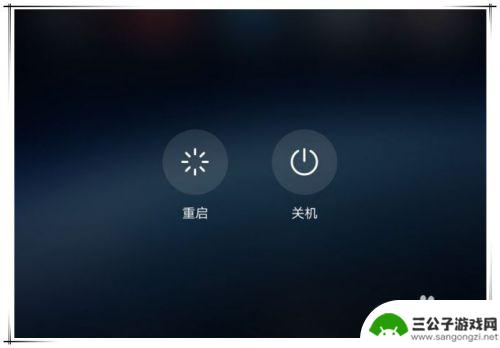
2.在确保关机手机未连接USB数据线的前提下,同时长按音量增大键和关机键。直到手机上出现开机画面,松开手指,这时,华为手机会进入“恢复” 菜单界面。

3.这时,可以通过按下音量增大、减少键,在菜单选项中上下移动,利用关机键来确认选择。

4.这里选择“恢复出厂设置”选项(英文版为“wipe data/factory reset”),如果手机支持恢复模式下的触屏操作。也可以使用触屏进行操作。需要注意的是,“重启设备”和“清除cache分区”操作是无须确认的,点击就会自动执行操作。
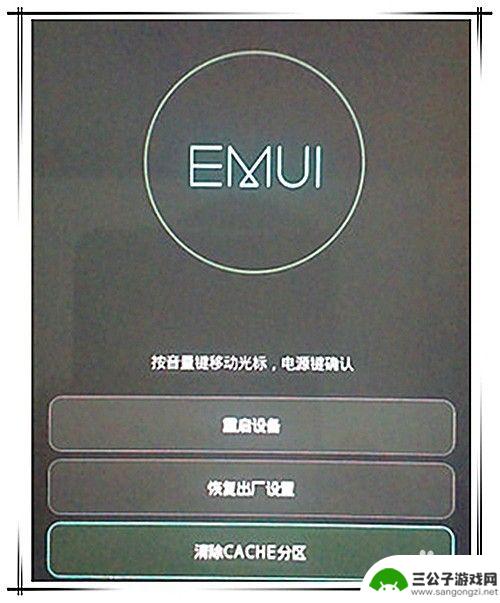
5.“恢复出厂设置”操作会将手机还原到新机状态,所有后面产生、保存的数据都会被删除。所以不到万不得意,请不要随便使用该项功能。点击"恢复出厂设置”选项后,会弹出确定页面,再次点击“恢复出厂设置”,手机开始进行还原操作。
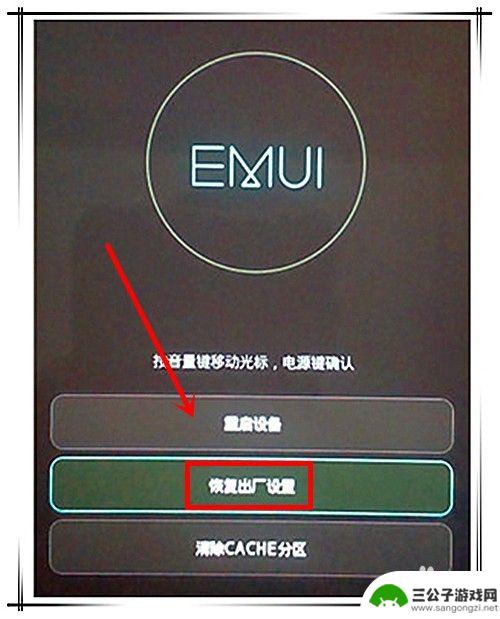
6.“恢复出厂设置”完成后,手机再次回到“恢复”界面,点击“重启系统”,手机就可以像新机一样操作使用了。
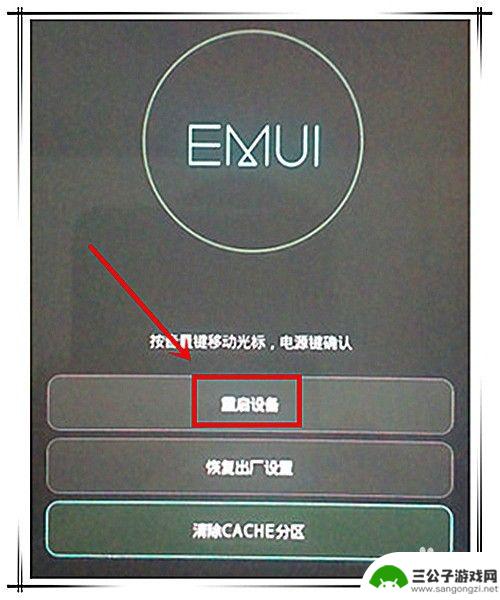

7.建议
目前,大部分手机都集成了指纹识别功能,所以购买新手机后,一定要记得启用指纹开机功能,并多输入几组指纹信息。这样,既然忘记了解锁密码,还可以使用指纹来解锁手机。

以上就是华为手机解锁方法的全部内容,如果你遇到这种情况,可以尝试按照以上方法解决,希望对大家有所帮助。
热门游戏
-
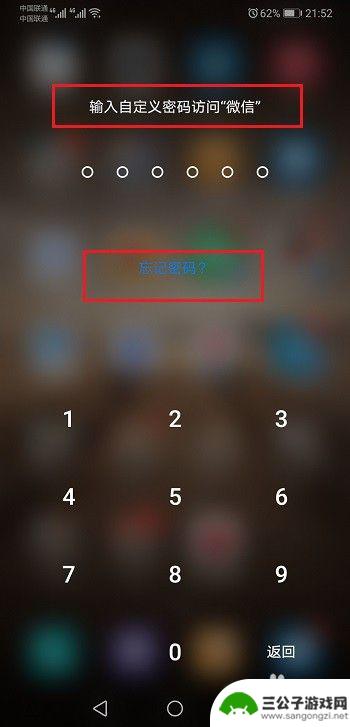
华为手机忘了应用锁的密码怎么办 忘记华为手机应用锁密码怎么办
华为手机忘了应用锁的密码怎么办,华为手机应用锁是一种保护用户隐私的重要功能,我们有时候会遇到忘记设置的密码而无法解锁的尴尬情况,当我们忘记了华为手机应用锁的密码时,应该如何解决...
2023-08-19
-
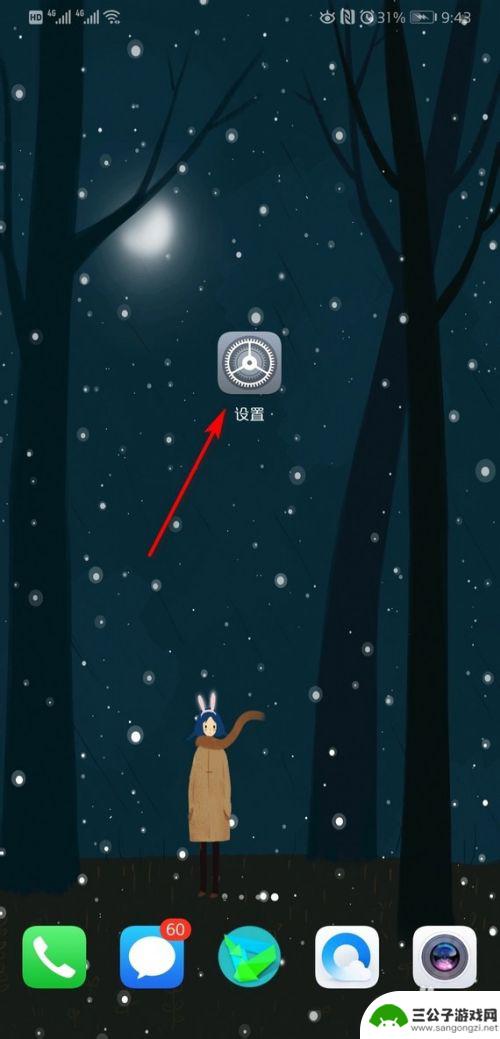
华为手机忘记锁屏密码怎么关闭 华为手机取消锁屏密码的方法
在日常使用华为手机时,有时候我们会忘记设置的锁屏密码,导致无法正常解锁手机,这时候就需要找到取消锁屏密码的方法来解决问题。华为手机取消锁屏密码的操作方法并不复杂,只需要按照特定...
2024-05-04
-
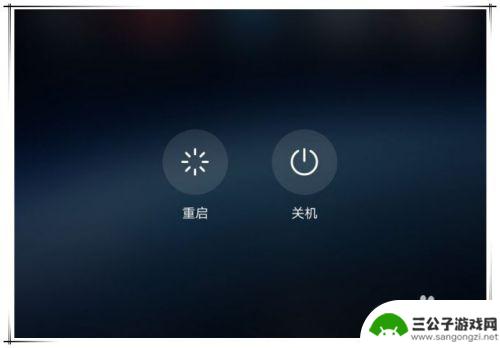
华为强制解锁手机锁屏密码 华为手机强制解锁方法
近日有关华为手机强制解锁手机锁屏密码的报道引发了广泛关注,据了解华为手机的强制解锁方法被一些技术人员突破,引发了用户的担忧和争议。手机锁屏密码是保护用户个人信息安全的一个重要手...
2024-01-29
-

华为手机开机密码忘记了怎么解锁开机 华为手机忘记密码怎么办
当我们使用华为手机时,有时候会遇到忘记开机密码的尴尬情况,这种情况下,我们就需要寻找解锁开机的方法。虽然华为手机的密码设置可以保护我们的隐私和信息安全,但是一旦忘记密码就会造成...
2025-02-01
-

华为手机密码忘记了怎样才能解开 华为手机忘记密码无法解锁
在现代社会中手机已经成为我们生活中必不可少的一部分,随之而来的问题也随之增加。其中之一就是忘记手机密码,尤其是华为手机。当我们忘记了华为手机的密码时,将会面临着无法解锁手机的困...
2025-02-13
-
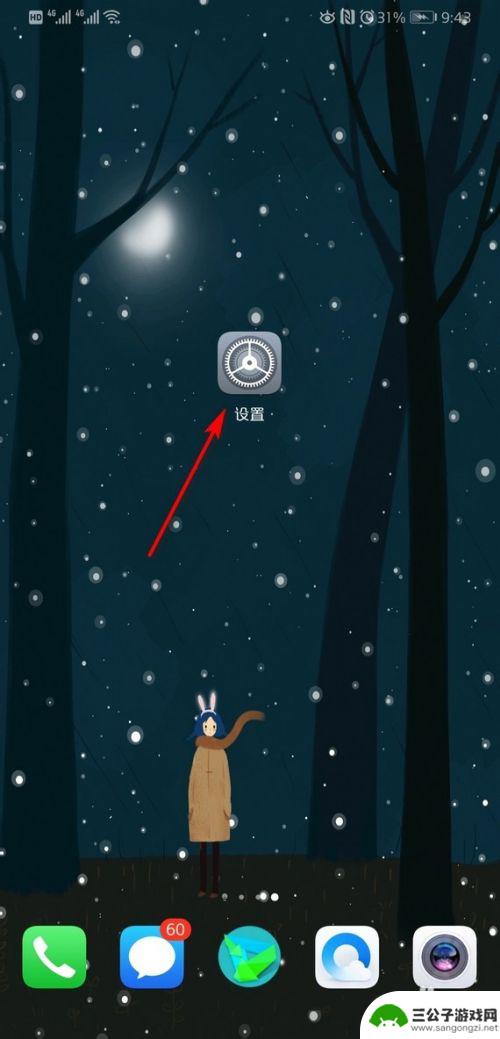
华为手机屏幕密码怎么解除 华为手机如何关闭锁屏密码
在日常使用华为手机的过程中,有时候我们会忘记屏幕密码,导致无法正常解锁手机,华为手机屏幕密码怎么解除呢?只需要输入多次错误密码,系统会提示您尝试用Google账号解锁。如果您也...
2024-03-11
-

iphone无广告游戏 如何在苹果设备上去除游戏内广告
iPhone已经成为了人们生活中不可或缺的一部分,而游戏更是iPhone用户们的最爱,让人们感到困扰的是,在游戏中频繁出现的广告。这些广告不仅破坏了游戏的体验,还占用了用户宝贵...
2025-02-22
-

手机图片怎么整体缩小尺寸 如何在手机上整体缩小照片
如今手机拍照已经成为我们日常生活中不可或缺的一部分,但有时候我们拍摄的照片尺寸过大,导致占用过多存储空间,甚至传输和分享起来也不方便,那么如何在手机上整体缩小照片尺寸呢?通过简...
2025-02-22














